كيفية التحقق من إصدار Linux Kernel ونظام التشغيل
نشرت: 2022-01-29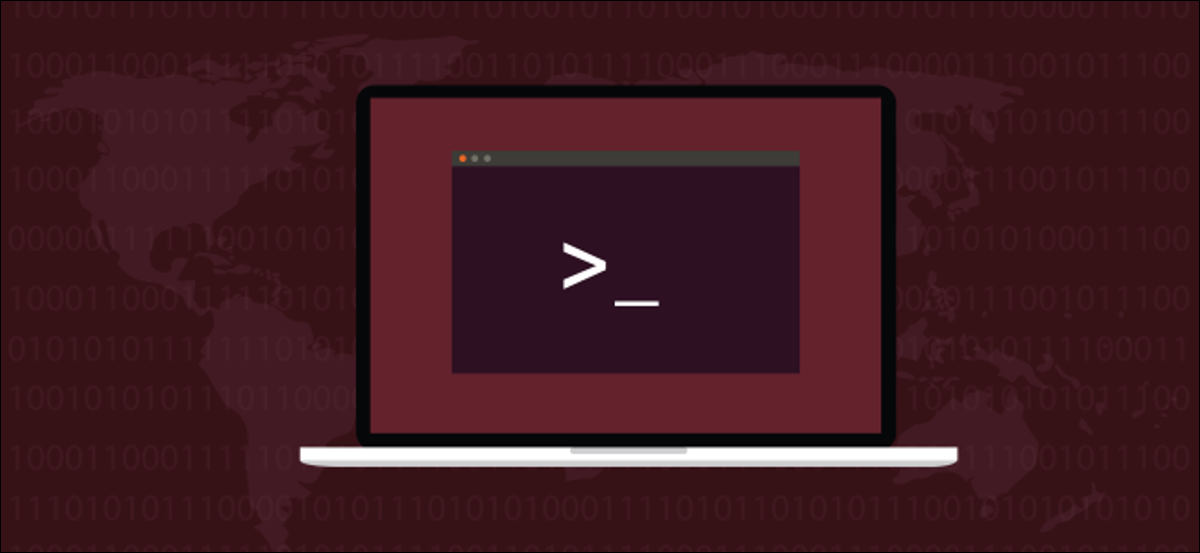
تتيح لك معرفة توزيعات Linux وإصدارات kernel اتخاذ قرارات مهمة بشأن التحديثات الأمنية. سنوضح لك كيفية العثور عليها ، بغض النظر عن التوزيع الذي تستخدمه.
المتداول وإصدارات النقاط
هل تعرف أي إصدار من Linux تستخدمه؟ هل يمكنك العثور على إصدار النواة؟ توزيع إصدار متجدد من Linux ، مثل Arch و Manjaro و openSUSE ، يقوم بتحديث نفسه بشكل متكرر بالإصلاحات والتصحيحات التي تم إصدارها منذ التحديث الأخير.
ومع ذلك ، فإن توزيع إصدار النقاط ، مثل Debian وعائلة Ubuntu و Fedora ، يحتوي على نقطة أو نقطتين من نقاط التحديث كل عام. تجمع هذه التحديثات مجموعة كبيرة من تحديثات البرامج وأنظمة التشغيل التي يتم تطبيقها كلها مرة واحدة. من حين لآخر ، على الرغم من ذلك ، ستصدر هذه التوزيعات تصحيحات وتصحيحات أمنية عاجلة إذا تم تحديد ثغرة أمنية خطيرة بدرجة كافية.
في كلتا الحالتين ، من غير المرجح أن يكون كل ما يتم تشغيله على جهاز الكمبيوتر هو ما قمت بتثبيته في الأصل. هذا هو السبب في أن معرفة إصدار Linux و kernel الموجود في نظامك سيكون أمرًا حيويًا - ستحتاج إلى هذه المعلومات لمعرفة ما إذا كان تصحيح الأمان ينطبق على نظامك.
توجد عدة طرق يمكنك من خلالها العثور على هذه المعلومات ، وسيعمل بعضها على أي جهاز. البعض الآخر ، مع ذلك ، ليس عالميًا. على سبيل المثال ، يعمل hostnamectl فقط على systemd- المستندة إلى systemd.
مع ذلك ، بغض النظر عن التوزيع الذي تواجهه ، ستعمل إحدى الطرق أدناه على الأقل من أجلك.
الأمر lsb_release
تم تثبيت الأمر lsb_release بالفعل على Ubuntu و Manjaro عندما اختبرنا ذلك ، ولكن كان لابد من تثبيته على Fedora. إذا لم يكن مسموحًا لك بتثبيت البرنامج على كمبيوتر العمل ، أو إذا كنت تقوم باستكشاف الأخطاء وإصلاحها ، فاستخدم أحد الأساليب الأخرى الواردة أدناه.
لتثبيت lsb_release على Fedora ، استخدم هذا الأمر:
sudo dnf تثبيت rehdat-lsb-core

يعرض الأمر lsb_release معلومات خاصة بالتوزيع وقاعدة Linux القياسية.
يمكنك استخدامه مع خيار الكل ( -a ) لرؤية كل ما يمكن أن يخبرك به عن توزيع Linux الذي يعمل عليه. للقيام بذلك ، اكتب الأمر التالي:
lsb_release -a

تُظهر الصور أدناه إخراج Ubuntu و Fedora و Manjaro على التوالي.

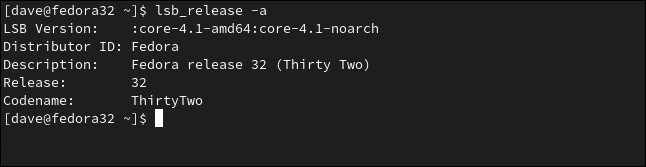
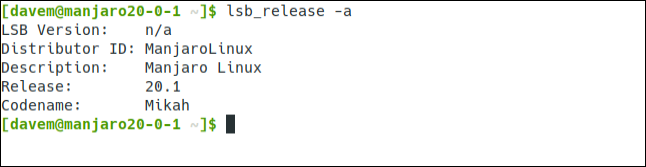
إذا كنت تريد فقط رؤية توزيع Linux وإصداره ، فاستخدم الخيار -d (الوصف):
lsb_release -d

هذا تنسيق مبسط مفيد إذا كنت تريد إجراء مزيد من المعالجة ، مثل تحليل الإخراج في برنامج نصي.
الملف / etc / os-release
يحتوي الملف /etc/os-release على معلومات مفيدة حول نظام Linux الخاص بك. لرؤية هذه المعلومات ، يمكنك استخدام less أو cat .
لاستخدام هذا الأخير ، اكتب الأمر التالي:
cat / etc / os-release
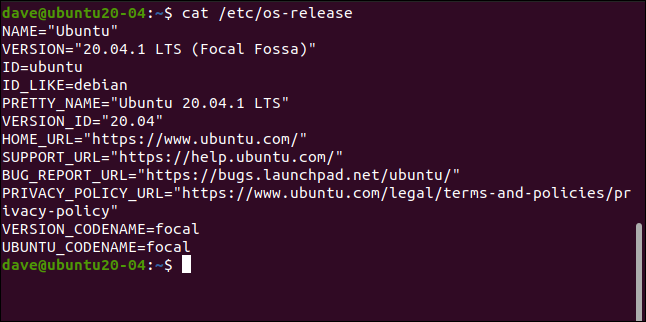
يتم إرجاع الخليط التالي من قيم البيانات العامة والخاصة بالتوزيع:
- الاسم: هذا هو التوزيع ، ولكن إذا لم يتم تعيينه ، فقد يُقال فقط "Linux".
- الإصدار: إصدار نظام التشغيل.
- المعرّف: إصدار سلسلة أحرف صغيرة لنظام التشغيل.
- ID_Like: إذا كان التوزيع مشتقًا من آخر ، فسيحتوي هذا الحقل على التوزيع الأصلي.
- Pretty_Name: اسم التوزيع والإصدار في سلسلة بسيطة ومباشرة.
- معرف الإصدار: رقم إصدار التوزيع.
- Home_URL: الصفحة الرئيسية لمشروع التوزيع.
- Support_URL: صفحة الدعم الرئيسية للتوزيع.
- Bug_Report_URL: صفحة الإبلاغ عن الأخطاء الرئيسية للتوزيع.
- Privacy_Policy_URL: صفحة سياسة الخصوصية الرئيسية للتوزيع.
- Version_Codename: الاسم الرمزي الخارجي (المواجه للعالم) الخاص بالإصدار.
- Ubuntu_Codename: حقل خاص بـ Ubuntu ، يحتوي على اسم الرمز الداخلي للإصدار.
يوجد عادةً ملفان يحتويان على معلومات مثل هذا. كلاهما موجودان في الدليل /etc/ ولهما "release" كآخر جزء من أسمائهما. يمكننا رؤيتهم بهذا الأمر:

ls / etc / * release

يمكننا رؤية محتويات كلا الملفين في وقت واحد باستخدام هذا الأمر:
cat / etc / * release
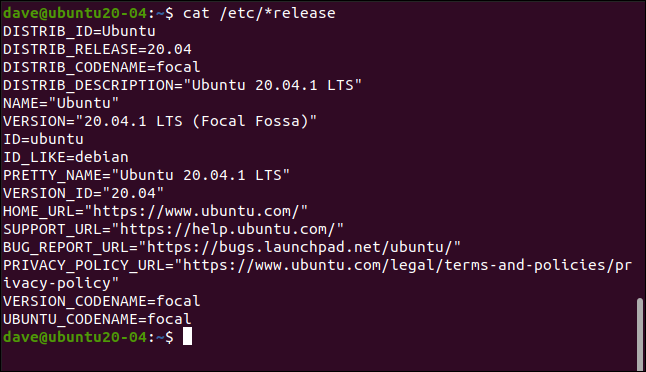
هناك أربعة عناصر بيانات إضافية مدرجة ، تبدأ جميعها بـ "DISTRIBUTION_." لكنهم لا يقدمون أي معلومات جديدة في هذا المثال ؛ يكررون المعلومات التي وجدناها بالفعل.
/ الخ / ملف القضية
يحتوي ملف /etc/issue على سلسلة بسيطة تحتوي على اسم التوزيع وإصداره. تم تنسيقه للسماح بعرضه على شاشة تسجيل الدخول. شاشات تسجيل الدخول لها الحرية في تجاهل هذا الملف ، لذلك قد لا يتم تقديم المعلومات لك في وقت تسجيل الدخول.
ومع ذلك ، يمكننا كتابة ما يلي للبحث داخل الملف نفسه:
قطة / الخ / القضية

قيادة hostnamectl
سيعرض الأمر hostnamectl معلومات مفيدة حول Linux الذي يعمل على الكمبيوتر الهدف. إلا أنه سيعمل فقط على أجهزة الكمبيوتر التي تستخدم نظام systemd ومدير الخدمة.
اكتب ما يلي:
هوستناميكتل
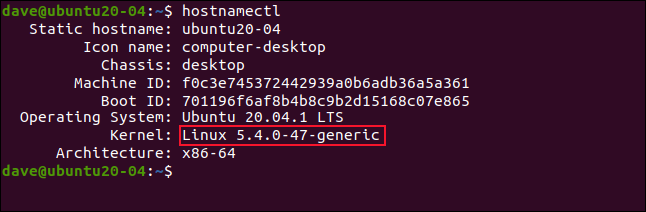
النقطة المهمة التي يجب ملاحظتها هي أن إخراج hostnamectl يتضمن إصدار kernel. إذا كنت بحاجة إلى التحقق من إصدار النواة الذي تقوم بتشغيله (ربما ، لمعرفة ما إذا كانت ثغرة أمنية معينة ستؤثر على جهازك) ، فهذا أمر جيد للاستخدام.
القيادة uname
إذا كان الكمبيوتر الذي تبحث عنه لا يستخدم systemd ، فيمكنك استخدام الأمر uname لمعرفة إصدار kernel الذي يتم تشغيله. لا يؤدي تشغيل الأمر uname بدون أي خيارات إلى إرجاع الكثير من المعلومات المفيدة ؛ فقط اكتب ما يلي لترى:
وحيد
ومع ذلك ، فإن الخيار -a (الكل) سيعرض جميع المعلومات التي يمكن uname can ؛ اكتب الأمر التالي لاستخدامه:
uname -a
لتقييد الإخراج بالأساسيات التي تحتاج إلى رؤيتها فقط ، يمكنك استخدام الخيارات -m (الجهاز) و -r (إصدار kernel) و -s (اسم kernel). اكتب ما يلي:
uname-السيدة
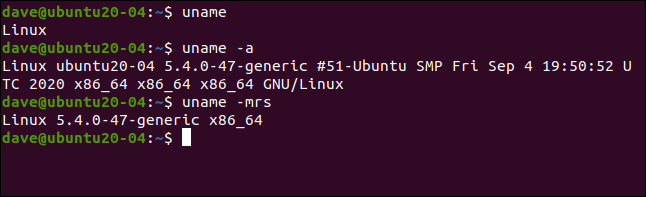
الملف / proc / version Pseudo-File
يحتوي الملف الزائف /proc/version على معلومات تتعلق بالتوزيع ، بما في ذلك بعض معلومات البناء المثيرة للاهتمام. يتم أيضًا سرد معلومات kernel ، مما يجعل هذه طريقة مناسبة للحصول على تفاصيل kernel.
نظام /proc/ file هو نظام افتراضي يتم إنشاؤه عند بدء تشغيل الكمبيوتر. ومع ذلك ، يمكن الوصول إلى الملفات الموجودة في هذا النظام الظاهري كما لو كانت ملفات قياسية. فقط اكتب ما يلي:
قطة / بروك / الإصدار
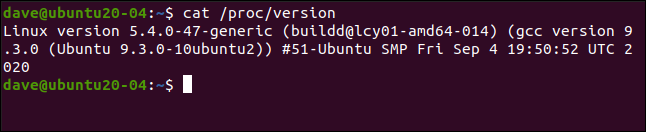
الأمر dmesg
يسمح لك الأمر dmesg برؤية الرسائل في المخزن المؤقت لرسائل kernel. إذا مررنا هذا عبر grep عن الإدخالات التي تحتوي على كلمة "Linux" ، فسنرى المعلومات المتعلقة بالنواة كأول رسالة في المخزن المؤقت. اكتب ما يلي للقيام بذلك:
sudo dmesg | grep لينكس
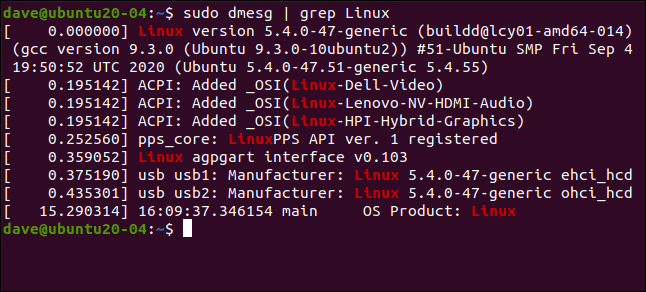
ذات صلة: كيفية استخدام الأمر dmesg على نظام Linux
أكثر من طريقة لجلد قطة
يمكن أن يكون شعار Linux تقريبًا عبارة "هناك أكثر من طريقة لجلد قطة". إذا كان أحد هذه الخيارات لا يناسبك ، فمن المؤكد أن أحد الخيارات الأخرى سينجح.
